スプレッドシートの行数が多い場合、行に交互の背景色を付けたくなりますよね。Excelなら“条件付き書式”を使うのが定番ですが、スプレッドシートでは、セル範囲を選択後にわずか2ステップで完了します。行の追加・削除を行っても、交互の背景色は崩れません。
交互の背景色を設定する
交互の背景色を付けたいセル範囲を選択しておきます。その後[表示形式]-[交互の背景色]を選択すると、[交互の背景色]のメニューが表示されるので、あらかじめ用意されたスタイルを選択するか、任意の色を指定します。
拍子抜けするほど簡単ですよね。交互の背景色は、行の追加・削除をしても崩れないので安心してください。
“カスタムスタイル”を利用すれば、背景色の組み合わせも任意に指定可能です。[交互の背景色]のメニューから設定してください。[+]ボタンをクリックすれば、オリジナルの組み合わせを保存することもできます。
“条件付き書式”で背景色を設定する
“条件付き書式”を利用して、交互の背景色を設定する方法も紹介しておきます。スプレッドシートをダウンロードして、Excelで開きたいときなどは、この方法をお試しください。[表示形式]-[条件付き書式]を選択すると、[条件付き書式]のメニューが表示されます。“書式ルール”で[カスタム数式]を選択して、条件となる数式を入力します。
入力する数式は「=MOD(ROW(),2)=1」、もしくは「=MOD(ROW(),2)=0」とします。MOD関数は、2つの引数で割り算を行い、“余り”を求める関数です。ROW関数で行番号を求められます。「ROW()」は関数が入力されている行番号を求めます。
つまり、「=MOD(ROW(),2)」は、『「この関数式が入力されている行番号」/2の余り』を求める関数式です。「=1」は余りが「1」かどうか、「=0」は余りが「0」かどうかを判断しています。MOD関数の結果が「1」なら奇数行、「0」なら偶数行ということです。
ここでは「=MOD(ROW(),2)=1」と入力したので、奇数行に背景色が付きました。背景色は“書式設定のスタイル”で指定してください。偶数行に色を付けたければ「=MOD(ROW(),2)=0」と入力してください。
"色" - Google ニュース
January 21, 2020 at 04:55AM
https://ift.tt/2sGIoBC
わずか2ステップで完了! スプシで1行ごとに背景色を色分けするのは超簡単 - 窓の杜
"色" - Google ニュース
https://ift.tt/2Pg3EFu
Shoes Man Tutorial
Pos News Update
Meme Update
Korean Entertainment News
Japan News Update
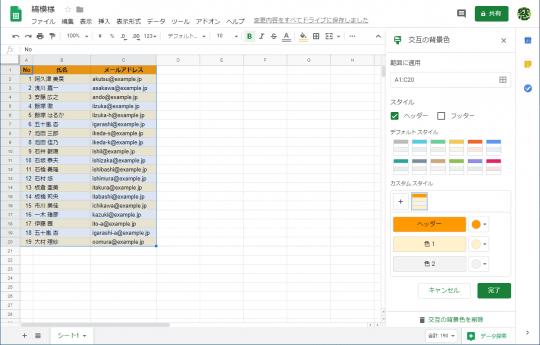
No comments:
Post a Comment